Tento návod je univerzální, takže nezáleží na tom, jakou šablonu váš web používá, administrace je stejná. Postupujte přesně dle níže uvedených pokynů a pokud něčemu nebudete rozumět, zašlete email na aa@aa.cz.
Návod na přidávání článku do Aktualit na webu wordpress:
- Přihlašte se do administrace webu s údaji, které jsme vám zasílali na mail (login+heslo.). Administrace webu je v této podobě: http://vasweb.cz/wp-admin
- Po přihlášení jste přímo v administraci. Sloupec vlevo zobrazuje všechno, co můžete upravovat. Najeďte myší na Příspěvky, viz obrázek:

- Nyní můžete psát článek: zadejte název, přidejte texty, obrázky atd.
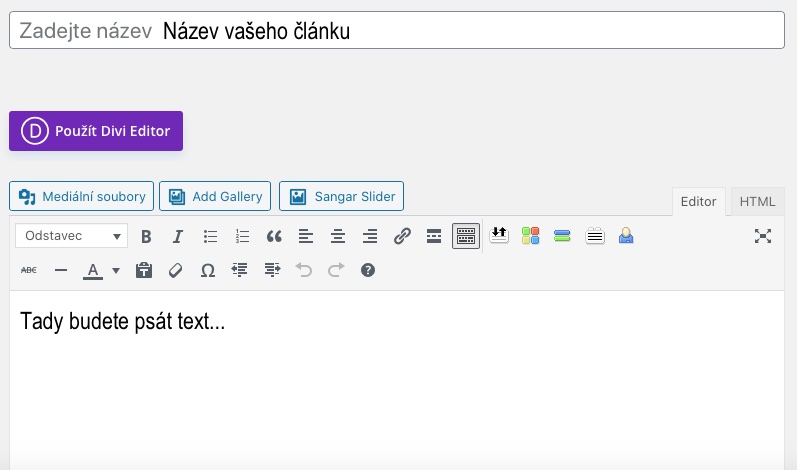
- Pokud chcete přidat více než 1 obrázek, musíte použít tlačítko Add Gallery (Galerie), aby se vám obrázky načetly do nějaké šablony a hezky se rozřadily:
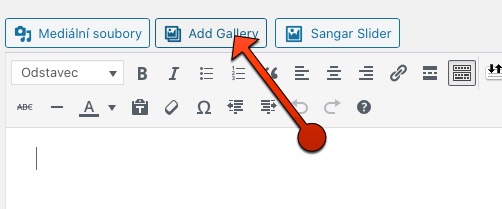
- V dolní části vidíte místo pro přidání klíčových slov a popisku. Klíčové slovo by mělo být použito v souvislosti s tématem vašeho článku a zároveň by se mělo vyskytovat v názvu, v prvním odstavci a dalším textu. Tlačíto Upravit náhled znamená, že zde přidáte krátký popis obsahu článku.
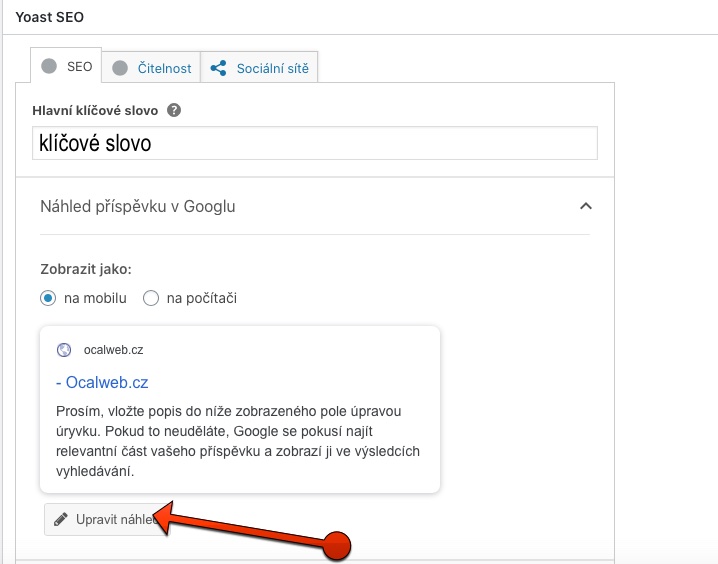
- Nezapomeňte zašktrnout rubriku Aktuality, aby se článek zobrazil, a také přidejte štítky – to znamená další klíčová slova vztahující se k obsahu článku. Toto se nachází v pravé části obrazovky.
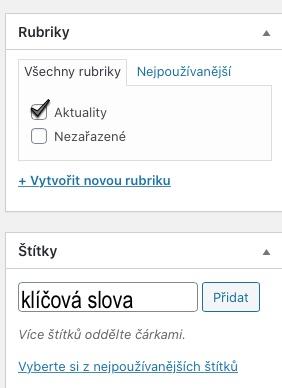
- Další důležitou fází je přidání náhledového obrázku. POUŽÍVEJTE TUTO SEKCI K PŘIDÁNÍ NÁHLEDU, JINAK SE ČLÁNEK NEZOBRAZÍ DOBŘE. Ostatní obrázky můžete přidávat v rámci textu a rozdělit tak jednotlivé odseky, ten nejdůležitější obrázek použijte jako náhledový (v pravé části stránky.)
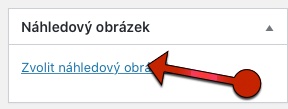
- Nyní nastává závěrečná fáze. Pakliže nemáte čas článek dokončit, klikněte na tlačítko Uložit koncept (nahoře vpravo). Pokud je článek hotov, stačí ho Publikovat. (také nahoře vpravo)

- Články se dají samozřejmě upravovat i nadále, nebo je můžete jednoduše smazat, pokud obsahují nerelevantní či staré nepravdivé informace.

